不知道你们在生活、学习或者工作中有没有萌生过要是能把手机屏幕投放到电脑上就好了的念头。
其实有几种方式都能实现你的想法。
如何将iPhone投屏到Mac上?iphone投屏到苹果电脑方法 - macw下载站
一、使用Mac系统自带【QuickTime Player】进行投屏
1.首先使用USB数据线将iPhone和Mac进行连接。
2.接着进入应用中心打开系统自带软件【QuickTime Player】。
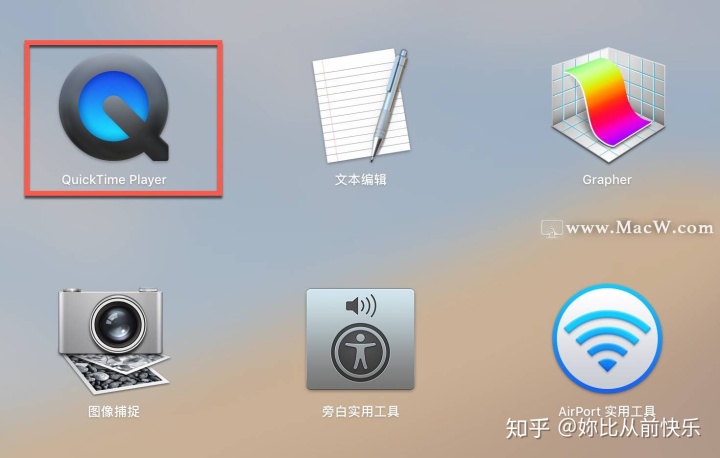
3.在菜单栏【文件】里面找到【新建影片录制】
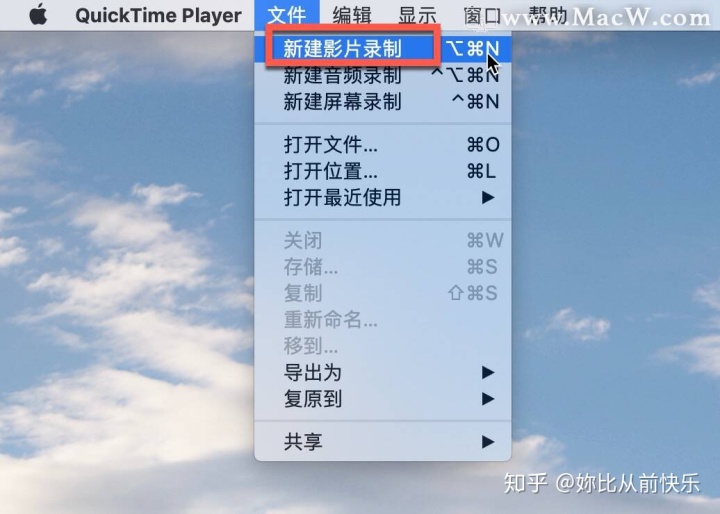
4.在【QuickTime Player】录制界面中找到红色的【录制按钮】,点击旁边的【小箭头】。
5.下拉的菜单里面选择你的手机,就可以将手机屏幕投屏到电脑上了。
当然这个方法,除了投屏之外,还可以对你手机屏幕的操作进行录制成视频。
另外这个方法有点鸡肋,就是投屏到Mac不会同步播放手机的声音。
二、无线法
① 使用「AirServer」软件
它的功能很简单,那就是将 iPhone 或者 iPad 的屏幕搬到电脑上,共同分享设备的屏幕。
在 Mac 上安装并打开「Airserver」软件,前提是要保证 iPhone 和 Mac 连接的是同一 WiFi。
安装了这款软件以后,iPhone 或者 iPad 上会显示可用于 AirPlay 的设备列表。

在 iPhone 控制中心选择「屏幕镜像」,选择你的 Mac。
然后你的 iPhone 屏幕就会立即呈现在电脑上,就像 Apple TV 与电视的关系一样。
② 使用「Reflector」软件
它是一款非常不错的移动设备远程控制软件,主要用于iPhone、iPad、iPod Touch,将屏幕镜像传送至 Mac 上,不仅可以控制还能进行录像。
它和「AirServer」很类似,能够将 Mac 变成 AirPlay 终端,从而在Mac上显示 iOS 设备上的屏幕镜像,播放视频、图片等。
它比「AirServer」出色的地方为:能够为在 Mac 上显示的 iOS 屏幕镜像加上设备边框、能设置边框类型及颜色、能录制 iOS 镜像视频、能强制以横屏或竖屏模式显示等。
此外,通过它来连接 iPhone 和 Mac 时需要提供「隔空播放」代码。
你需要将 Mac 上这款软件显示的动态验证码输入到 iPhone 上,这样才能让二者连接起来。
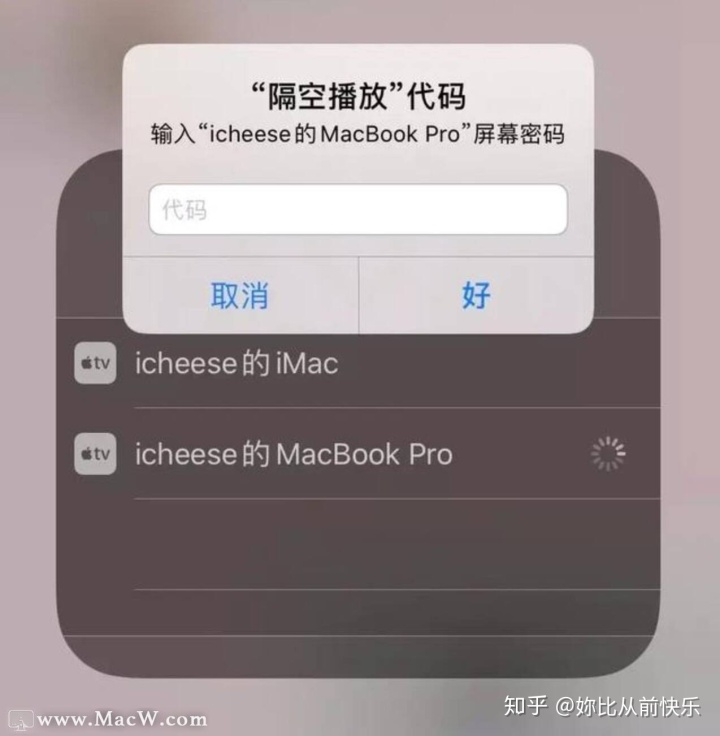




















 412
412

 被折叠的 条评论
为什么被折叠?
被折叠的 条评论
为什么被折叠?








